Utiliser le Portail Azure pour administrer votre Data Box Disk
Les didacticiels de cet article s’appliquent à la solution Microsoft Azure Data Box Disk au cours de la période de préversion. Cet article décrit certains des flux de travail et tâches de gestion complexes qui peuvent être effectués sur Data Box Disk.
Vous pouvez gérer Data Box Disk via le portail Azure. Cet article se concentre sur les tâches que vous pouvez effectuer à l’aide du portail Azure. Utilisez le portail Azure pour gérer les commandes et les disques, et suivre l’état des commandes lorsqu’elles passent à l’étape terminale.
Annuler une commande
Vous devrez peut-être annuler une commande pour différentes raisons après avoir passé la commande. Vous pouvez annuler la commande tant que la préparation des disques n’a pas commencé. Une fois les disques préparés et traités, il n’est pas possible d’annuler la commande.
Pour annuler une commande, procédez comme suit.
Accédez à Vue d’ensemble > Annuler.

Indiquez un motif d’annulation de la commande.
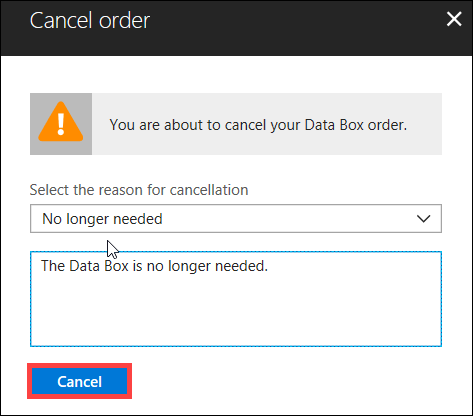
Une fois que la commande est annulée, le portail met à jour l’état de la commande et l’affiche en tant que Annulée.
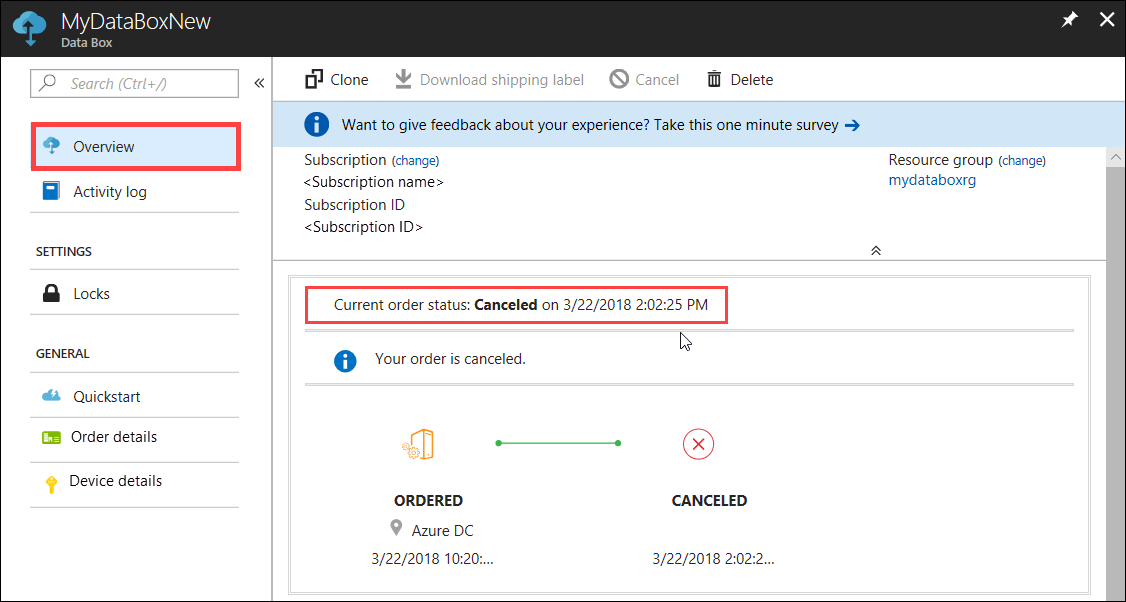
Vous ne recevez pas de notification par e-mail lorsque la commande est annulée.
Cloner une commande
Le clonage est utile dans certaines situations. Par exemple, un utilisateur a utilisé des disques Data Box pour transférer des données. À mesure que d’autres données sont générées, il est nécessaire que d’autres disques transfèrent ces données dans Azure. Dans ce cas, la commande initiale peut simplement être clonée.
Effectuez les opérations suivantes pour cloner une commande.
Accédez à Vue d’ensemble > Cloner.

Tous les détails de la commande restent les mêmes, à l’exception de la personne de contact et du téléphone professionnel. La personne de contact et le téléphone professionnel sont supprimés des commandes terminées ou annulées, et ne seront pas clonés. Le nom de la commande est le nom de la commande d’origine, suivi de -Clone. Sélectionnez la boîte de réception case activée pour confirmer que vous avez examiné les informations de confidentialité. Cliquez sur Créer.
Le clone est créé en quelques minutes et le portail est actualisé pour afficher la nouvelle commande.
Supprimer une commande
Il peut arriver que vous souhaitiez supprimer une commande lorsque celle-ci est terminée. La commande contient vos données personnelles telles que votre nom, votre adresse et vos informations de contact. Ces informations personnelles sont supprimées en même temps que la commande.
Vous pouvez uniquement supprimer des commandes qui sont terminées ou annulées. Pour supprimer une commande, procédez comme suit.
Sélectionnez Toutes les ressources. Recherchez votre commande.
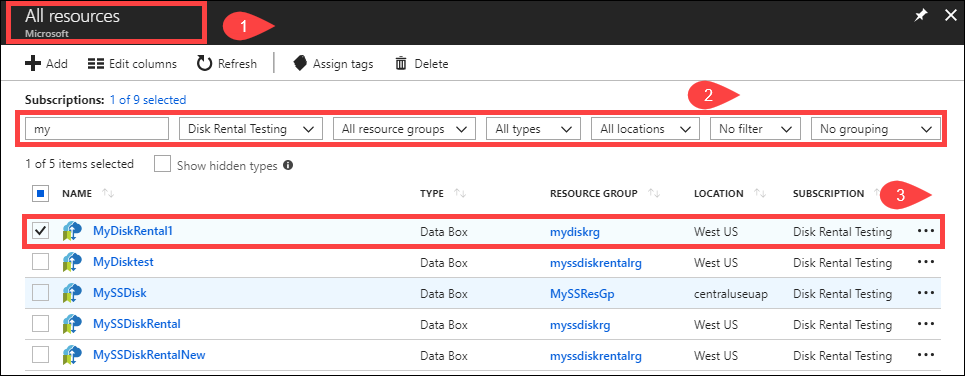
Sélectionnez l’ordre que vous souhaitez supprimer et accédez à Vue d’ensemble. Dans la barre de commandes, cliquez sur Supprimer.
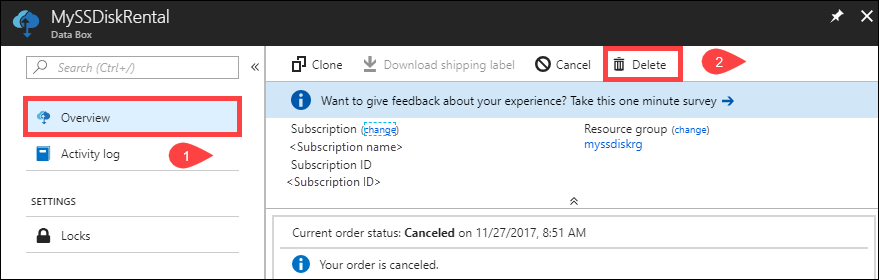
Entrez le nom de la commande lorsque vous êtes invité à confirmer la suppression de la commande. Cliquez sur Supprimer.
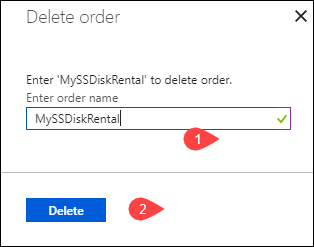
Télécharger une étiquette d’expédition
Vous devrez peut-être télécharger l’étiquette d’expédition si l’étiquette de retour fournie avec vos disques a été mal positionnée ou perdue.
Procédez comme suit pour télécharger une étiquette d’expédition.
Accédez à Vue d’ensemble > Télécharger une étiquette d’expédition. Cette option est disponible uniquement une fois que le disque a été expédié.
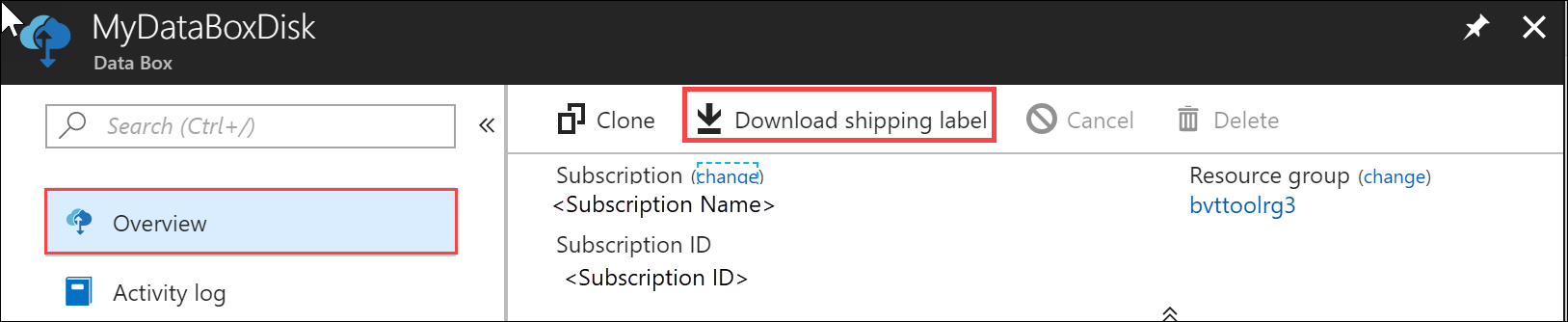
L’étiquette de retour suivante est alors téléchargée. Enregistrez l’étiquette, imprimez-la et collez-la sur le colis de retour.
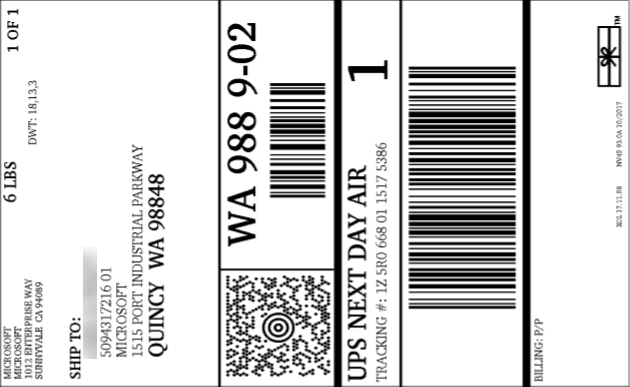
Modifier l’adresse de livraison
Il peut arriver que vous deviez modifier l’adresse de livraison une fois la commande passée. Cela est possible uniquement avant l’envoi du disque. Une fois que le disque est expédié, vous ne pourrez plus modifier l’adresse de livraison.
Pour modifier la commande, procédez comme suit.
Accédez à Détails de la commande > Modifier l’adresse de livraison.
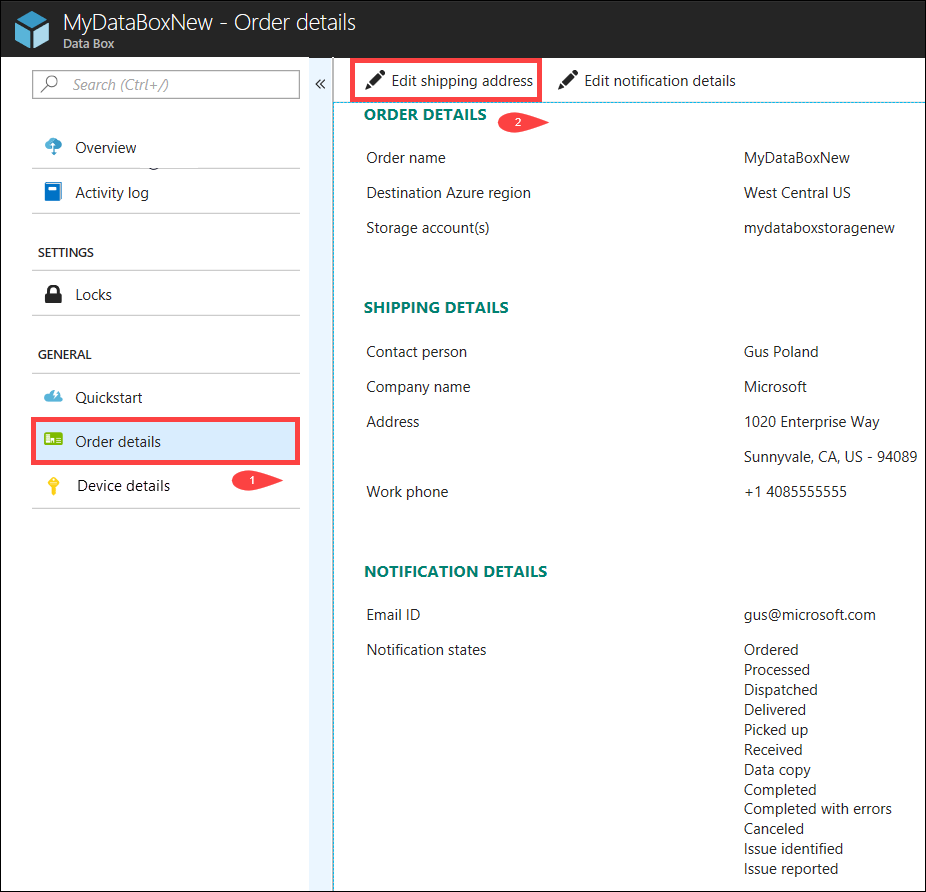
Vous pouvez maintenant modifier l’adresse de livraison et enregistrer les modifications.
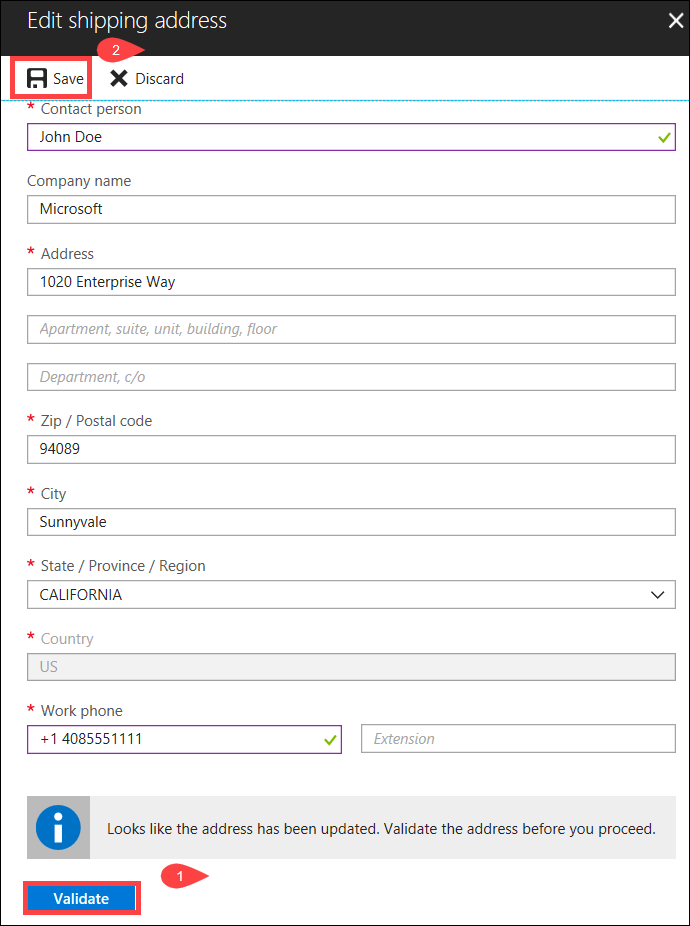
Modifier les détails de notification
Vous devrez peut-être modifier les utilisateurs qui recevront les e-mails indiquant l’état de la commande. Par exemple, un utilisateur doit être informé dès que le disque est livré ou récupéré. Un autre utilisateur doit quant à lui être informé lorsque la copie des données est terminée afin qu’il puisse vérifier que les données se trouvent bien dans le compte de stockage Azure avant de les supprimer de la source. Dans ce cas, vous pouvez modifier les détails de notification.
Pour modifier les détails de modification, procédez comme suit.
Accédez à Détails de la commande > Modifier les détails de notification.
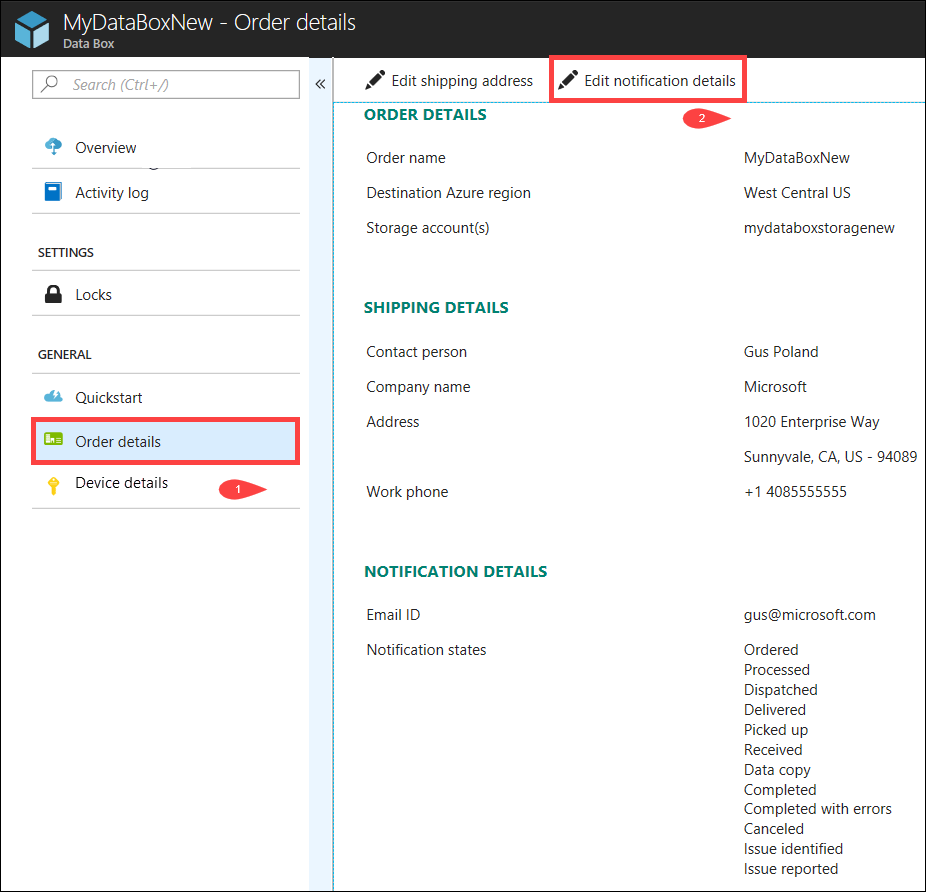
Vous pouvez maintenant modifier les détails de notification et enregistrer les modifications.
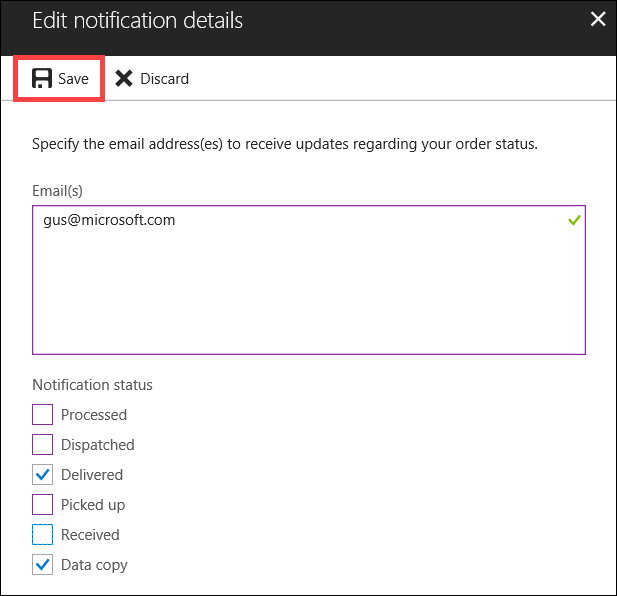
Afficher l’état de la commande
| statut de la commande ; | Description |
|---|---|
| Commandée | La commande a été validée. Si les disques ne sont pas disponibles, vous recevez une notification. Si les disques sont disponibles, Microsoft identifie les disques à expédier et les prépare. |
| Traité | La commande a été traitée. Les opérations suivantes sont effectuées au cours du traitement de la commande : |
| Dispatched (Distribuée) | La commande a été expédiée. Vous devriez la recevoir dans un délai de 1 à 2 jours. |
| Remis | Les produits ont été livrés à l’adresse spécifiée dans la commande. |
| Picked up (Récupérée) | Le colis de retour a été récupéré. Une fois l’expédition reçue dans le centre de données Azure, les données sont automatiquement chargées sur Azure. |
| Reçu | Vos disques ont été livrés au centre de données Azure. La copie des données va bientôt démarrer. |
| Data copied (Données copiées) | La copie des données est en cours. Attendez que la copie des données se termine. |
| Completed | La commande a été terminée avec succès. Vérifiez que vos données se trouvent bien dans Azure avant de supprimer les données locales des serveurs. |
| Terminé avec des erreurs | La copie de données est terminée, mais des erreurs se sont produites. Consultez les journaux d’erreurs de téléchargement en utilisant le chemin d’accès spécifié sous Vue d’ensemble. Pour plus d’informations, voir Télécharger les journaux d’erreurs de téléchargement. |
| Annulé | La commande a été annulée. Soit vous avez annulé la commande, soit une erreur s’est produite et le service a annulé la commande. |
Étapes suivantes
- Découvrez comment Résoudre les problèmes relatifs aux disques Data Box.
